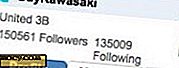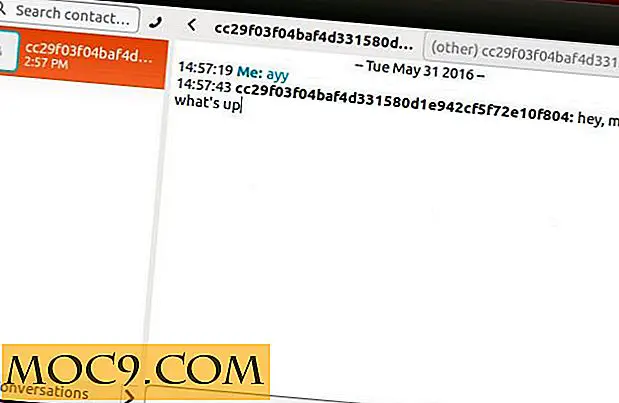Dropico: Laden, teilen und verwalten Sie Fotos in mehreren sozialen Netzwerken
Das Hochladen und Freigeben von Fotos über mehrere Websites für soziale Netzwerke ist ein sehr langwieriger und zeitraubender Prozess. Sie haben möglicherweise ein Dutzend Konten in verschiedenen sozialen Netzwerken und wenn Sie eine ganze Reihe von Fotos in allen teilen möchten, müssen Sie eine Menge Zeit widmen.
Haben Sie sich jemals gewünscht, dass Sie Fotos von einem zentralen Standort aus auf mehrere soziale Websites hochladen können? Wollten Sie schon immer Fotos von Ihrem MySpace-Konto auf Ihr Facebook-Konto übertragen, ohne eine App finden zu müssen, eine Erweiterung herunterzuladen oder sich für einen anderen Dienst anzumelden? Treffen Sie Dropico
Dropico ist eine brillante Webanwendung, mit der Sie Fotos sofort auf mehreren sozialen Websites teilen können. Dropico verwendet eine sehr intuitive Drag & Drop-Schnittstelle, so dass Sie Fotos problemlos von einem sozialen Netzwerk auf ein anderes übertragen, hochladen und teilen können.
Lassen Sie uns schnell lernen, Dropico einzurichten.
Erste Schritte mit Dropico
1. Zuerst müssen Sie ein Konto bei Dropico erstellen, das nur 30 Sekunden dauert. Sobald Ihr Konto erstellt wurde, melden Sie sich bei Ihrem Dropico-Profil an und Sie werden zum "Verbindungsassistenten" weitergeleitet, wie unten gezeigt:

2. Drücken Sie "Next" und verbinden Sie Ihre bestehenden Social Networking- und Photo Sharing-Konten mit Ihrem Dropico-Konto im nächsten Schritt.

3. Wenn Sie auf die Schaltfläche "Verbinden" für eine soziale Website klicken, müssen Sie alle erforderlichen Berechtigungen erteilen, damit Dropico Fotos in Ihrem Profil veröffentlichen kann. Als Beispiel: Für Ihr Facebook-Konto müssen Sie auf der Berechtigungsseite auf "Zulassen" klicken.

4. Sobald Sie eine Social-Website mit Ihrem Dropico-Konto verbunden haben, wird der "Status" dieser Social-Website wie folgt angezeigt:

Sie können den Status einer bestimmten sozialen Website zu einem späteren Zeitpunkt auf "OFF" setzen. Dies ist eine sehr nützliche Funktion, mit der Sie die sozialen Netzwerke auswählen können, in die Sie eine ausgewählte Gruppe von Fotos hochladen möchten. Schalten Sie einfach den Status von "EIN" auf "AUS", wählen Sie die Websites aus, auf denen Sie Fotos hochladen oder freigeben möchten, und fertig.
5. Wenn Sie alle sozialen Websites mit Ihrem Dropico-Konto verbunden haben, klicken Sie auf die Schaltfläche "Weiter" und Sie erhalten eine eindeutige Dropico MOBI-E-Mail-Adresse, wie unten gezeigt:

Mit dem Dropico MOBI-Service können Sie Ihre Fotos von jedem mobilen Gerät mit Internetverbindung auf Dropico hochladen. Alles, was Sie tun müssen, ist, senden Sie es als E-Mail an Ihre spezielle Dropico MOBI E-Mail-Adresse. Jedes Foto, das von Ihrem Telefon an diese E-Mail-Adresse gesendet wird, wird in Ihrem Dropico-Konto gespeichert
6. Im nächsten Schritt können Sie Ihre E-Mail-Zugangsdaten eingeben und Freunde aus Ihrer E-Mail-Kontaktliste einladen, um Dropico auszuprobieren (optionaler Schritt, Sie können es überspringen).
7. Alles klar, Sie sind fertig mit dem Setup und bereit für das Dropico-Erlebnis.
Wie man Dropico verwendet und Fotos auf mehrere soziale Websites hochlädt
Wenn Sie sich bei Ihrem Dropico-Konto anmelden, ziehen Sie einfach die sozialen Widgets per Drag & Drop von rechts oben im Upload-Panel. Dropico lädt automatisch alle Fotoalben der entsprechenden Social-Networking-Site, wie unten gezeigt:

Um ein Foto hochzuladen, ziehen Sie das Bild von Ihrem Desktop auf das entsprechende Widget. Alles fertig, jetzt wird Dropico das Bild automatisch in Ihr soziales Profil hochladen.
Sie können auch die Fotoalben angeben, in die das Zielbild hochgeladen werden soll, und die Anwendung lädt die Fotos in das jeweilige Album hoch. Sie können außerdem ein neues Album erstellen und die Bilder hochladen oder im Ordner "Dropico uploads" auswählen.
Es sollte keine große Sache sein, denn Sie können die Bilder immer zu einem späteren Zeitpunkt von einem Album zu einem anderen verschieben.

Dropico bietet auch Foto-Tagging (Titel, Beschreibung und Tags) und Album-Management-Tools wie das Erstellen eines neuen Albums, das Entfernen von Fotos aus ausgewählten Alben usw. Daher müssen Sie nicht auf allen sozialen Seiten herumfummeln und Ihre Fotoalben rekursiv verwalten Lass dir Dropico die Mühe machen, deine Fotos hochzuladen und zu verwalten.
Bearbeiten Ihrer Fotos Verwenden des Dropico Foto-Editors
Der webbasierte Fotoeditor von Dropico kann verwendet werden, um Ihre Fotos im laufenden Betrieb zu bearbeiten. Das bedeutet, dass Sie Ihre vorhandenen Fotos in jedem sozialen Netzwerk mit dem webbasierten Fotoeditor von Dropico bearbeiten können. Die Änderungen werden zum Beispiel in dem Originalfoto angezeigt, das in Ihrem Facebook-Konto gespeichert ist.
Die Bilder können in drei Modi bearbeitet werden:
- Pixlr Express-Modus - zur schnellen Fixierung.
- Pixlr Editor - für erweiterte Bearbeitungsoptionen
- Pizap Editor - um lustige Fotos zu machen.
Um den Dropico-Foto-Editor zu starten, klicken Sie auf die Schaltfläche "Bearbeiten" neben einem Foto und wählen Sie den Modus, wie unten gezeigt:

Dadurch wird das Foto in die Bildbearbeitungs-App von Dropico geladen, Sie können grundlegende Korrekturen anwenden, Text hinzufügen, zuschneiden, verschieben, zoomen, Farben und andere Attribute eines Bildes korrigieren. Diese sind ziemlich selbsterklärend, alle grundlegenden und fortgeschrittenen Bildbearbeitungswerkzeuge werden zur Verfügung gestellt, so dass Sie ein Bild so verändern können, wie Sie es möchten.
Wenn Sie mit der Bearbeitung des Bildes fertig sind, wird Dropico das geänderte Foto an das entsprechende Social-Networking-Konto senden. Ist das nicht großartig?

Insgesamt ist dies eine der besten Apps zum Hochladen und Teilen von Fotos, die wir in letzter Zeit entdeckt haben. Sie müssen kein Desktop-Tool, keine Browser-Erweiterung, keine Bookmarklets, Java-Plugins usw. herunterladen. Dropico funktioniert universell von jeder Plattform oder jedem mobilen Gerät.
Kennen Sie eine bessere Alternative von Dropico zum Verwalten von Fotos auf allen sozialen Websites? Teilen Sie Ihre Ideen in den Kommentaren unten.